reklama
Všichni se spoléháme na naše chytré telefony. Ať už se jedná o zasílání zpráv přátelům, kontrolu našich bankovních účtů, nakupování, ukládání důležitých dokumentů nebo vyhledávání pokynů do restaurace, naše zařízení s kapsou jsou nezbytná.
I když je toto pohodlí luxusem, který jsme měli sotva deset let, je důležité, abychom se o tyto informace postarali.
Android vyvinul v posledních několika letech různé funkce šetrné k soukromí, ale Google ne vždy objasňuje, jak bychom je měli co nejlépe využít. Podívejme se na některé z nejlepších způsobů, jak chránit data na smartphonu Android.
Zabezpečte uzamknutou obrazovku
Vaše obrazovka zámku je první obrannou řadou, která chrání váš telefon. Smartphony ukládají některé z našich nejosobnějších informací, odkud žijeme, od koho posíláme zprávy, do našich e-mailů a soukromých dokumentů. Jako takový, je důležité chránit obrazovku zámku Vylepšete své zabezpečení obrazovky obrazovky Android pomocí těchto 5 tipůMožná si čtete toto přemýšlení „hah, ne díky MakeUseOf, můj Android je zabezpečený vzorem zámku obrazovky - můj telefon je nedobytný!“ Přečtěte si více , což může zabránit přístupu neoprávněných osob a aplikací.
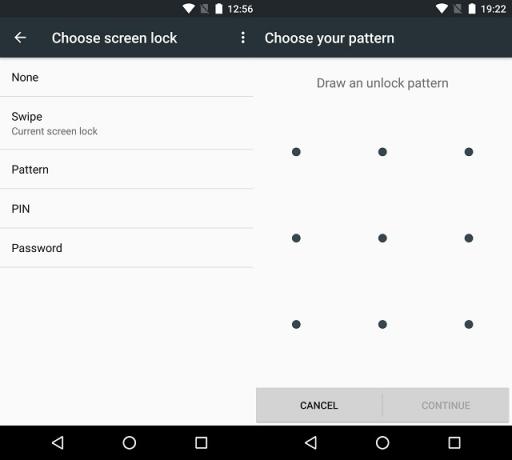
Chcete-li nastavit ochranu obrazovky uzamčení, přejděte na Nastavení> Zabezpečení> Zámek obrazovky. Máte možnost zvolit zabezpečení svého zařízení heslem, kódem PIN nebo odemknutím vzoru. Pro ty z vás, kteří mají v telefonu vestavěný skener otisků prstů, můžete také použít svůj otisk prstu jako formu biometrické bezpečnosti.
Zašifrujte svůj telefon
Když zašifrujete zařízení, informace na něm budou nečitelné - dokud nebudou odemknuty. Tohle znamená tamto Pokud dojde ke ztrátě nebo odcizení telefonu, jsou vaše informace v bezpečí Jak šifrovat data na vašem smartphonuSe skandálem Prism-Verizon se údajně děje to, že Národní bezpečnostní agentura (NSA) Spojených států amerických těžila data. To znamená, že procházeli záznamy hovorů ... Přečtěte si více .

Chcete-li povolit šifrování, přejděte na Nastavení> Zabezpečení> Šifrování. Zapnutí šifrování vás také nutí k nastavení ochrany obrazovky zámku, což dále zlepšuje obranu před stinnými lidmi, kteří se snaží získat přístup k vašim datům.
Přestaňte dávat svou polohu
Jedním z nejužitečnějších a zároveň nejintimnějších kousků dat shromážděných telefonem je vaše poloha. Lze jej legitimně používat aplikacemi, jako jsou Mapy Google nebo Waze, ale lze jej také použít jako prostředek ke sledování každého vašeho pohybu.
Poloha samozřejmě nemusíte mít zapnutá, ale pokud ji vypnete, ztratíte celou řadu opravdu skvělých funkcí. Kompromis se mění v tom, jak podrobné by mělo být sledování polohy.

Polohový režim „s vysokou přesností“ je nejpodrobnější informace o poloze. Pokud se rozhodnete, že vám vyhovuje přibližnější poloha, pak se ponořte Nastavení> Poloha a změnit typ umístění mezi Vysoká přesnost, Šetření baterie a Pouze zařízení.
Pokud objevíte aplikaci, která přistupuje k vaší poloze, když ji nechcete, od Android 6.0 a novějších můžete přepínat jednotlivá oprávnění pro každou aplikaci, takže můžete zabránit aplikaci v přístupu k vaší aplikaci umístění.
Změňte nastavení reklamy
Je nespornou pravdou, že pro získání bezplatného obsahu potřebujeme reklamy; kolik vašich oblíbených aplikací v Obchodě Play přežije. Existuje však důležité nastavení, které můžete změnit - „zájmově orientovaná reklama“.
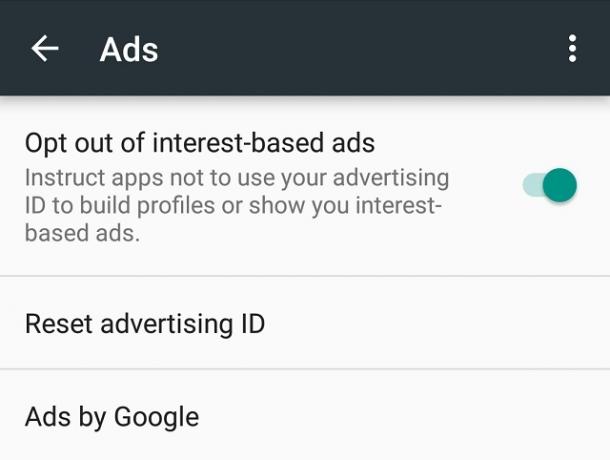
Chcete-li se odhlásit ze zájmově orientované reklamy, jednoduše jděte Nastavení> Google> Reklamy a přepněte nastavení Na.
Reklamy založené na zájmech používají k přizpůsobení reklam v aplikacích profil vás (obvykle informace, jako je poloha, pohlaví, věkové rozpětí, weby, které navštěvujete). Pokud nechcete, aby tyto reklamní sítě vytvářely profil vás z informací o vašem zařízení, odbočte do nastavení a odhlásit se.
Neinstalujte aplikace mimo obchod Play
Pravděpodobně jste použili obchod Play k instalaci aplikací, protože je standardně dodáván se zařízeními Android schválenými společností Google. Obchod Play je určitě největším obchodem s aplikacemi pro Android, ale ostatní jsou tam, spolu s aplikacemi, které nejsou uvedeny v žádném obchodě s aplikacemi.
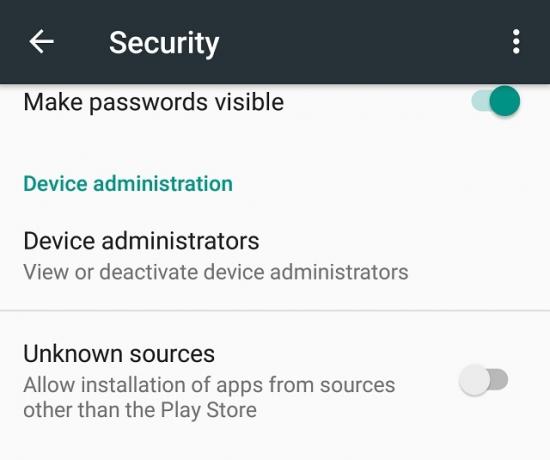
Někdy však potřebujete aplikaci, která není součástí Obchodu Play, a pokud důvěřujete zdroji této aplikace, neměl by to být žádný problém Je bezpečné instalovat aplikace pro Android z neznámých zdrojů?Obchod Google Play není jediným zdrojem aplikací, ale je bezpečné hledat jinde? Přečtěte si více . Pokud však změníte nastavení tak, aby umožňovalo instalaci aplikací z neznámých zdrojů, mohli byste se vystavit bezpečnostním rizikům a také nečestným aplikacím hledajícím data, která ukradnou.
Chcete-li toto nastavení změnit, přejděte na Nastavení> Zabezpečení a můžete přepínat Neznámé zdroje zapnutí a vypnutí.
Ve většině případů nebudete muset instalovat aplikace mimo obchod Play (s výjimkou případů, kdy chcete používat různé aplikace Amazonu), takže toto nastavení ponechte vypnuté.
Ovládejte tato puntičková oprávnění k aplikaci
Po dlouhou dobu Android zaostával za iOS a umožnil vám spravovat oprávnění udělené každé aplikaci Sedm smrtících Android Permissions: Jak se vyhnout hříchu lhostejné připravenostiKaždý, kdo má zařízení Android, by měl vědět, že vaše soukromé informace nejsou považovány za soukromé. Například nákup aplikace může vystavit osobní kontaktní informace, včetně jména, fyzické adresy a e-mailové adresy, ... Přečtěte si více . V systému iOS můžete jednotlivá povolení zapínat a vypínat pro každou aplikaci. Naštěstí s vydáním Android 6.0 Marshmallow můžete nyní udělat totéž na Androidu.
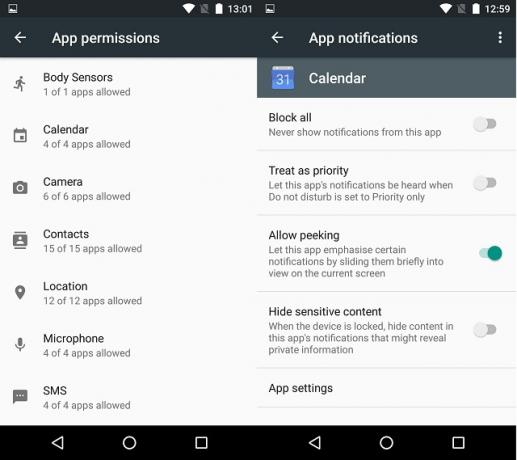
Chcete-li získat přístup k nastavení oprávnění aplikací, přejděte na svém zařízení Android na Nastavení> Aplikace, klepněte na ikonu ozubeného kola Konfigurovat aplikace> oprávnění aplikací kde najdete seznam všech povolení. Pokud znáte aplikaci, pro kterou chcete změnit oprávnění, stačí se vydat Nastavení> Aplikace> [Název aplikace]> Oprávnění.
Některé aplikace byly navrženy k používání tohoto nového systému správy oprávnění a v případě potřeby požádají o přístup ke službě. Starší aplikace však stále mají možnost změnit oprávnění, protože protože nebyly vyvinuty s ohledem na tuto možnost, může vypnutí oprávnění způsobit nestabilitu starších aplikací.
Odebrat reklamy - Go Premium
Inzerenti rádi vytvářejí profil vás. Pomáhá jim zacílit na vlastní reklamy na vás a generuje další příjmy z reklam. I když se můžete odhlásit pomocí systému Android, pokuste se inzerenty ze svého života odebrat ze svého života, ale můžete také přejít na vyšší úroveň.
Vývojáři musí vydělat peníze, aby mohli nadále podporovat své aplikace, a existují tři způsoby, jak je mohou zpeněžit; za prvé, nejzřejmější je podporováno reklamou; také populární je freemium, kde jsou některé funkce zdarma a za další funkce platíte; a tam je pojistné, kde si aplikaci zakoupíte.
Podpořte tedy vývojáře a nákupem softwaru odeberte reklamy současně.
Nemějte hlavu v oblacích
Lákadlo cloudové zálohy je těžké odolat. Pokud jste někdy museli resetovat telefon nebo nastavit nové zařízení, víte, jak snadnější je kdy všechna vaše nastavení, předvolby aplikace, hesla a přizpůsobení jsou synchronizována s cloudem Jak správně zálohovat zařízení AndroidZde je návod, jak zcela zálohovat zařízení Android ochranou vašich fotek, SMS, kontaktů a všeho dalšího. Přečtěte si více , připraven a čeká na vás.
Pokud však chcete chránit své soukromí, zvažte, že i když jste možná prošli všemi kroky k ochraně svého účtu (silný jedinečný hesla, dvoufaktorové ověřování), jakmile bude na internetu někdo, někde, bude mít k němu přístup, ať už je to společnost, hacker nebo dokonce vláda.

Chcete-li vypnout záložní funkci telefonu na Nastavení> Zálohování a reset a otoč se Zálohujte moje data na Vypnuto.
Stejně jako u většiny rozhodnutí týkajících se ochrany osobních údajů se i zde jedná o kompromis mezi soukromí a pohodlím.
Proveďte svůj výzkum
Existuje několik návrhů, že Google nesleduje Obchodu Play tak energicky jako Apple s aplikací Uchovávejte, takže byste měli být při instalaci aplikace opatrní, zvláště pokud je to méně známé jeden.
Před instalací dejte aplikaci kritické oko a zvažte:
- Počet stažení. Pokud se počet zdá menší, než byste si představovali, mohla by to být podvodná aplikace.
- Oprávnění. Je dobré, abyste si do telefonu něco neinstalovali, pokud vám nebude vyhovovat oprávnění, která požaduje. Android 6.0 (Marshmallow) s tím pomohl tím, že vám umožnil přepínat jednotlivá oprávnění - i když to může narušit některé funkce aplikace.
- Použijte PrivacyGrade. Tým vědců z Carnegie Mellon University analyzoval aplikace a udělil jim hodnocení na základě toho, jak vážně berou soukromí. Podívej se na jejich webových stránkách kopat do dat.
- Použijte BitDefender Clueful. Poskytovatel bezpečnostního softwaru BitDefender vydal aplikaci s názvem Clueful, která analyzuje aplikace nainstalované na v telefonu a zobrazuje informace o tom, jaká oprávnění používají a jaké webové stránky odesílají data na.
Google v průběhu let výrazně usnadnil správu vašeho soukromí na Androidu, ale soukromí je obvykle kompromis mezi údaji, které se cítíte pohodlně sdílet, a funkcemi a službami, které chcete použití.
Bojíte se, jaké informace váš telefon ukládá? Podnikáte nějaké kroky ke správě svých dat? Vyzkoušeli jste některý z výše uvedených tipů - nebo něco jiného? Dejte nám vědět v komentářích níže!
Obrázek Kredit: Pózování pro Android od kirill_makarov přes Shutterstock
James je MakeUseOf's Buying Guides & Hardware News Editor a spisovatel na volné noze, vášnivý pro zpřístupnění a bezpečnost technologie pro každého. Vedle technologie se také zajímá o zdraví, cestování, hudbu a duševní zdraví. BEng ve strojírenství z University of Surrey. Najdete také psaní o chronických onemocněních v PoTS Jots.

